DVDFab DVD Ripper: revisione delle sue caratteristiche, vantaggi e svantaggi
I ripper DVD ti consentono di acquisire film da DVD e archiviarli digitalmente su un altro dispositivo di archiviazione. Uno dei migliori strumenti per farlo è DVDFab DVD Ripper. Tuttavia, sebbene possano farlo, solo pochi possono fornire i migliori servizi. Ora, la domanda è: "DVDFab DVD Ripper ti fornisce il miglior servizio?" Per trovare la risposta, continua a leggere questo post, poiché contiene una revisione delle funzionalità, dei pro, dei contro e delle alternative di DVDFab DVD Ripper! Esplorali ora!
Elenco guide
Caratteristiche principali della recensione di DVDFab DVD Ripper Come utilizzare DVDFab DVD Ripper su Windows/Mac Le migliori 2 alternative a DVDFab DVD Ripper per copiare rapidamente DVD Domande frequenti su DVDFab DVD RipperCaratteristiche principali della recensione di DVDFab DVD Ripper
Per iniziare ufficialmente il tuo viaggio per valutare se DVDFab DVD Ripper può fornirti i migliori servizi di ripping di DVD, ecco l'elenco delle sue caratteristiche principali! Quindi, senza ulteriori indugi, esplorali subito!
1. Copia DVD in diversi formati
DVDFab DVD Ripper per Mac e Windows supporta vari DVD di ripping, filer di immagini ISO o cartelle in oltre 1000 formati video e audio. Alcuni dei formati di output video supportati includono MP4, MKV, AVI, WMV, MOV, ecc. In termini di formati audio, supporta MP3, FLAC, WMA e altri.
2. Regolare i parametri durante il ripping
Oltre a ciò, DVDFab DVD Ripper è anche ricco di opzioni che ti consentono di modificare alcuni parametri del video DVD prima di copiarlo. Alcuni parametri che puoi modificare includono il formato/profilo del video, le dimensioni dell'output, la grafica e la durata utilizzando l'editor video integrato nello strumento.
3. Fornire output preimpostato per diversi dispositivi
L'ultima caratteristica degna di nota di DVDFab DVD Ripper sono le preimpostazioni del dispositivo supportate. Questo strumento può copiare e convertire film in DVD in 260 preimpostazioni del dispositivo. Le sue preimpostazioni includono Google, Apple, Huawei, Samsung, Microsoft, ecc.
Come utilizzare DVDFab DVD Ripper su Windows/Mac
Ora che hai esplorato la recensione di DVDFab DVD Ripper delle funzionalità principali, è tempo di esplorare i pro e i contro di questo strumento. A questo punto, devi iniziare a valutare tutto, trarre le tue conclusioni su questo strumento e fornire una risposta finale sulla possibilità che questo strumento possa ottenere il processo di ripping del DVD desiderato. Quindi, senza ulteriori indugi, ecco l'elenco dei pro e dei contro di DVDFab DVD Ripper:
- Professionisti
- Supporta un'interfaccia utente intuitiva con funzionalità di ripping di DVD facili da usare.
- Può copiare DVD crittografati vecchi o nuovi
- Supporta tantissimi formati multimediali e preimpostazioni del dispositivo per convertire video DVD.
- Offri una funzionalità di editor video integrata e opzioni per organizzare i titoli.
- Dotato di tecnologia OCR che converte i sottotitoli in file SRT.
- Contro
- Vieni con una ripida curva di apprendimento.
- Supporta una velocità di ripping e conversione lenta.
- Offri licenze troppo costose.
- Collegato ai rapporti relativi al blocco del programma.
Come utilizzare DVDFab DVD Ripper:
Passo 1Scarica e installa lo strumento DVDFab DVD Ripper sul tuo computer. Quindi, avvia lo strumento, seleziona la scheda "Ripper", inserisci il disco nel tuo computer, fai clic sul pulsante "Aggiungi sorgente" e seleziona il disco che desideri copiare.
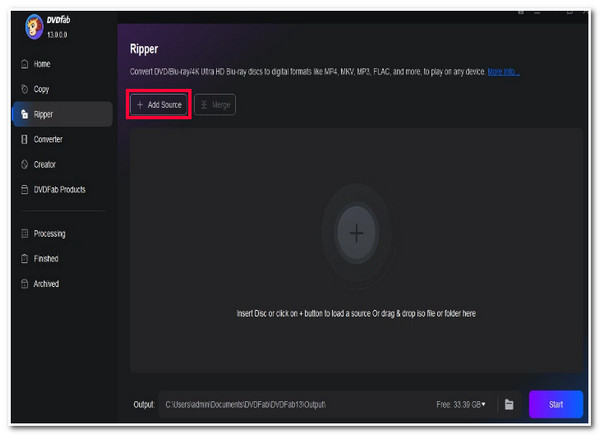
Passo 2Una volta aggiunto il disco all'interfaccia dello strumento, seleziona il "Titolo" che desideri copiare facendo clic sul pulsante "Scegli altri titoli". Successivamente, fai clic sul pulsante "Scegli altro profilo" e seleziona un formato di output.
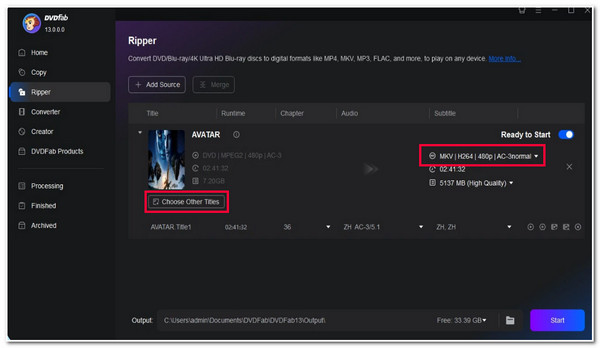
Passaggio 3Successivamente, fai clic sul pulsante "Start" per avviare il processo di estrazione e conversione del DVD. Puoi attendere che lo strumento completi il processo. Una volta terminato, puoi cercare il file copiato nella memoria locale del tuo computer.
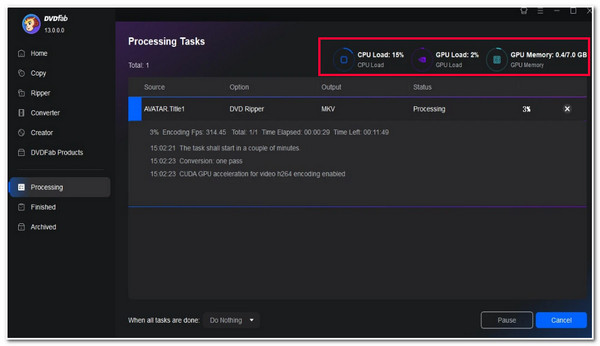
Le migliori 2 alternative a DVDFab DVD Ripper per copiare rapidamente DVD
Questo è tutto! Questa è la recensione completa di DVDFab DVD Ripper! Ora, se ritieni che i contro di DVDFab DVD Ripper siano troppo fastidiosi, in particolare il suo processo di ripping lento, questo post consiglia 2 delle migliori alternative a DVD Ripper! I 2 strumenti a cui stai per assistere sono più che capaci di fornirti i migliori servizi di ripping di DVD. Quindi, inizia a esplorarli ciascuno di seguito!
1. 4Easysoft DVD Ripper
La prima alternativa a DVDFab DVD Ripper che puoi utilizzare è 4Easysoft DVD Ripper. Questo strumento compatibile con Windows e Mac supporta il ripping di cartelle DVD/ISO/DVD in oltre 600 formati multimediali e preimpostazioni del dispositivo. Inoltre, è integrato con una tecnologia di accelerazione GPU che consente allo strumento di estrarre i dischi a una velocità 60 volte superiore! Sebbene offra questo livello di velocità, può convertire i dischi senza comprometterne la qualità originale. Inoltre, supporta anche opzioni per personalizzare i tuoi film in DVD utilizzando le funzionalità di editing video integrate! Ora, questi sono solo un assaggio delle funzionalità supportate da questo strumento. Se vuoi saperne di più, esplora l'elenco qui sotto!

Supporta il ripping di DVD crittografati con codici regionali e protezioni dalla copia.
Processore multi-core che fornisce un processo di ripping di DVD fluido e impeccabile.
Offri opzioni di ottimizzazione dell'output per modificare qualità, codificatore, risoluzione e bitrate.
Funzionalità di modifica dei film in DVD per aggiungere sottotitoli, tracce audio, effetti, filtri, testo, ecc.
100% Sicuro
100% Sicuro
2. WinX DVD Ripper
L'ultimo strumento che puoi utilizzare come alternativa a DVDFab DVD Ripper è WinX DVD Ripper. Questo strumento compatibile con Windows e Mac può estrarre DVD o ISO in un formato multimediale, come MP4, MOV, WMV, AVI, ecc. Inoltre, un'altra caratteristica degna di nota di questo strumento è che è dotato di tecnologia di accelerazione hardware di livello 3! Inoltre, può decrittografare dischi protetti da copia ed è dotato di impostazioni flessibili per modificare il codec, la risoluzione, gli fps, ecc. del video del disco. Tuttavia, a differenza di DVDFab DVD Ripper, WinX consente solo di estrarre DVD con un massimo di 5 minuti di video durante la sua prova gratuita.

Domande frequenti su DVDFab DVD Ripper
-
DVDFab DVD Ripper offre una versione gratuita?
Sì, lo strumento DVDFab DVD Ripper offre una versione gratuita per 30 giorni. Tuttavia, non aspettarti troppo da questa versione. Questa versione offre solo funzionalità limitate.
-
Quanto costano le licenze offerte per DVDFab DVD Ripper?
DVDFab DVD Ripper offre 3 tipi di licenze con costi diversi: la licenza di 1 mese costa $39,99, la licenza di 1 anno costa $59,99 e la licenza di 2 anni costa $69,99.
-
Qual è il requisito di sistema dello strumento DVDFab DVD Ripper?
I requisiti di sistema dello strumento DVDFab DVD Ripper includono Windows con versioni 11/10/8.1/8/7, Pentium 500 MHz, 2 GB di RAM, 20 GB di spazio libero su disco rigido e un DVD-R (W) o DVD+R (W) guidare.
Conclusione
Questo è tutto! Questa è la recensione dello strumento DVDFab DVD Ripper! Con questa recensione, ora puoi valutare rapidamente se lo strumento DVDFab DVD Ripper può fornirti i migliori servizi di ripping di DVD! Se sei titubante nell'utilizzare lo strumento DVDFab DVD Ripper a causa di alcuni inconvenienti, in particolare la sua bassa velocità di ripping, puoi utilizzare lo strumento 4Easysoft DVD Ripper strumento in alternativa! Con la tecnologia di accelerazione GPU di questo strumento e l'output di alta qualità, puoi acquisire la migliore esperienza di ripping di DVD! Detto questo, visita oggi stesso il sito Web ufficiale di questo strumento.


 Pubblicato da
Pubblicato da 